2. Installation der App und der Kamera
| 1 | Laden Sie den TP-Link der Tapo app vom App Store or Google Play herunter. | 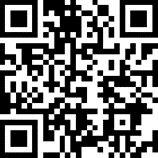 | ||
| 2 | Installieren Sie die Kamera in Ihrem WIFI Netzwerk Dafür benötigen Sie ein Smartphone, welches bereits mit dem WIFI Netzwerk verbunden ist, in welches Sie die Kamera einfügen wollen. Folgen Sie zum Verbinden der Anleitung in der App. | |||
| 3 | Schritte der Anleitung: Drücken Sie den Punkt: Gerät hinzufügen.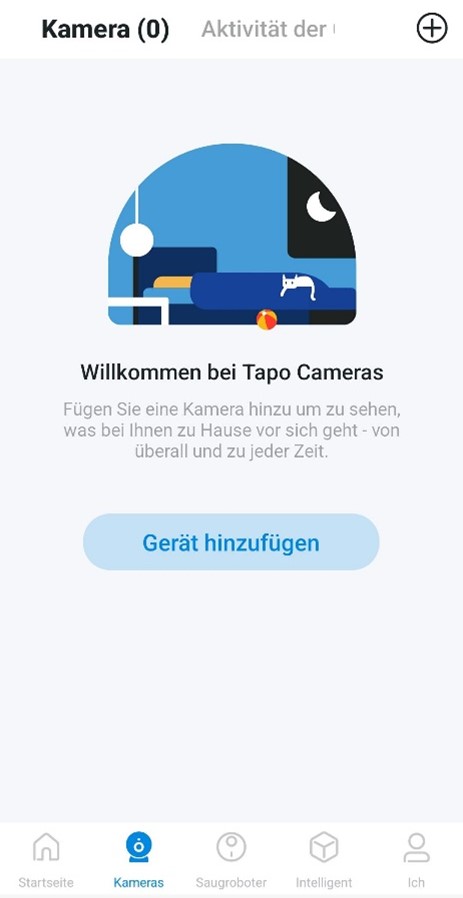 | 2. Wählen Sie die Option Innenbereichkameras 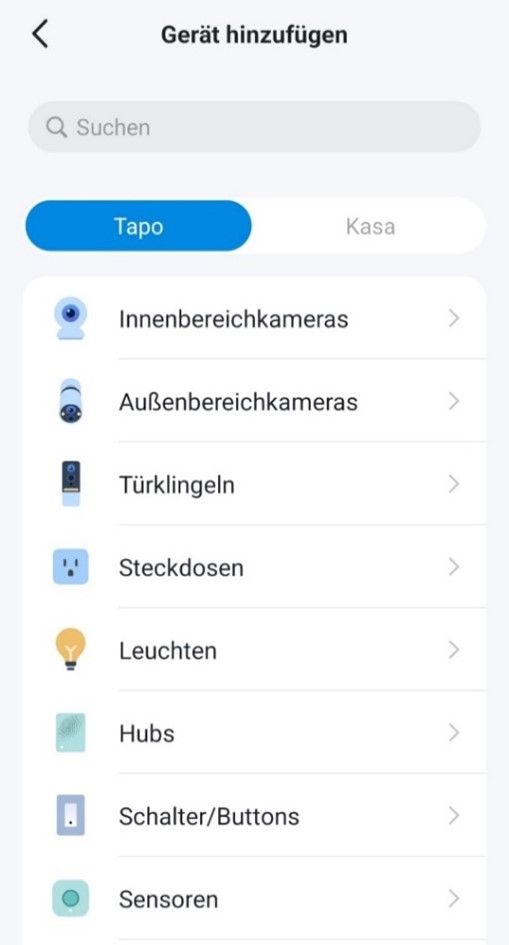 | ||
3. Wählen Sie das Gerät Tapo C100 aus der Liste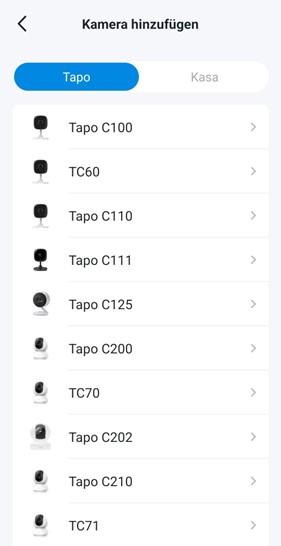 | Stellen Sie sicher, dass die Kamera, wie in der Anleitung angezeigt, blinkt. Stellen Sie sicher, dass die Kamera, wie in der Anleitung angezeigt, blinkt. Stellen Sie sicher, dass die Kamera, wie in der Anleitung angezeigt, blinkt. | |||
5. Verbinden Sie das Handy mit dem direkten WIFI der Kamera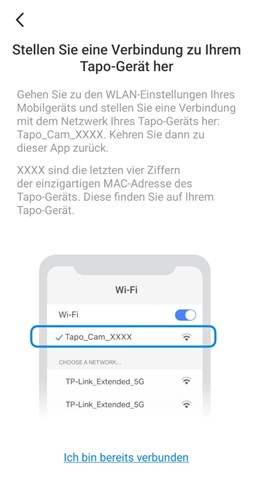 | 6. Warten Sie, bis die Kamera gefunden wurde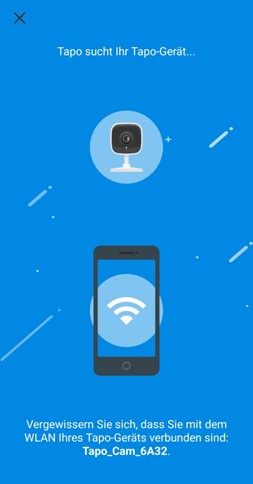 | |||
7. Wählen Sie ein WLAN-Netzwerk, mit dem die Kamera verbunden werden soll | Geben Sie das Passwort für das WLAN-Netzwerk ein und drücken Sie auf Weiter 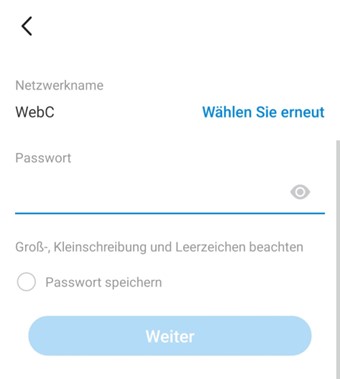 | |||
9. Warten, bis die Kamera eine Verbindung mit dem angegebenen Netzwerk hergestellt hat | 10. Warten Sie, bis die App und die Kamera gekoppelt sind 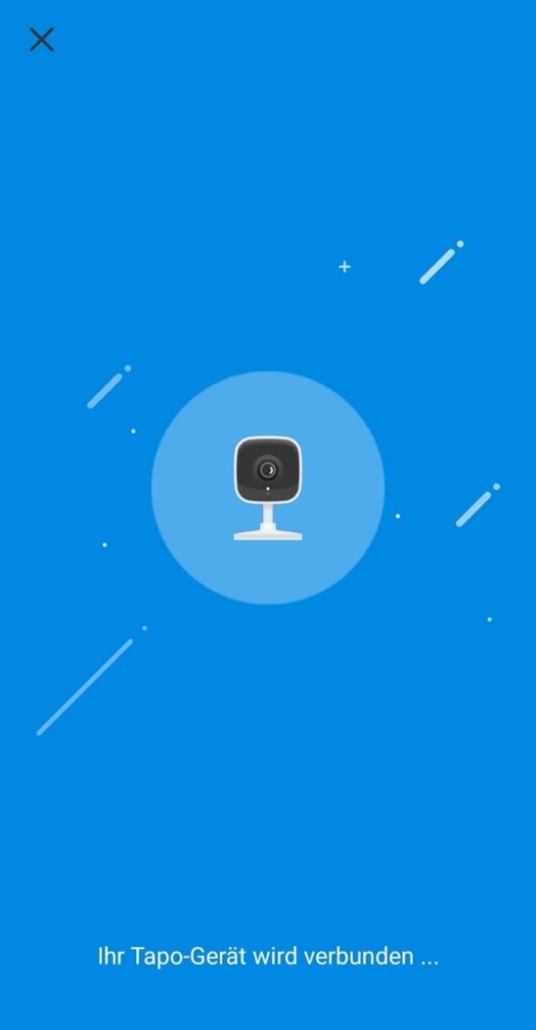 | |||
11. Es wird empfohlen, den Namen der Kamera-ID nicht zu ändern und den vorgeschlagenen Standardnamen beizubehalten, damit Sie die Kamera später leichter finden können. Drücken Sie auf Weiter.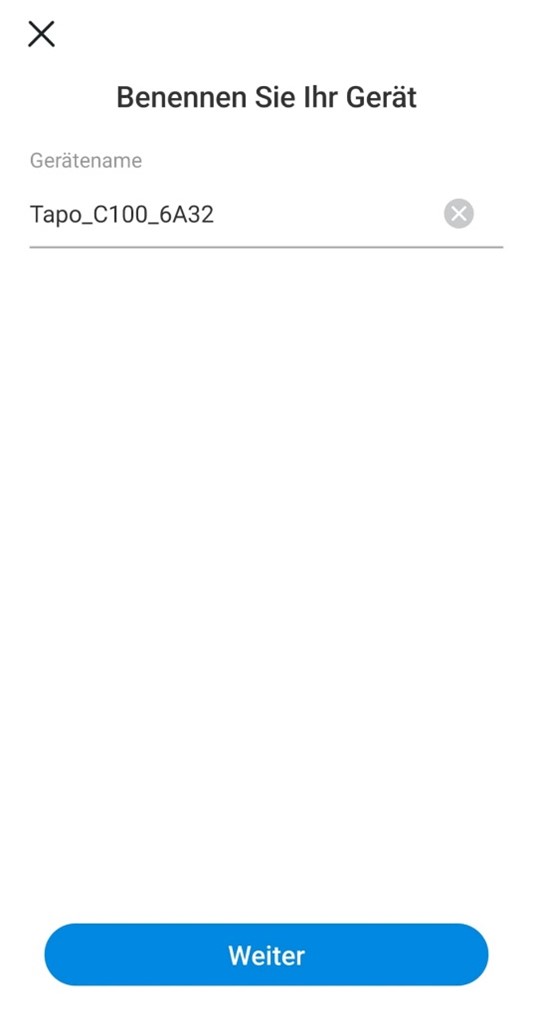 | 12. Legen Sie die Position fest und drücken Sie auf Weiter Diese wird nur von der Tapo-App verwendet. 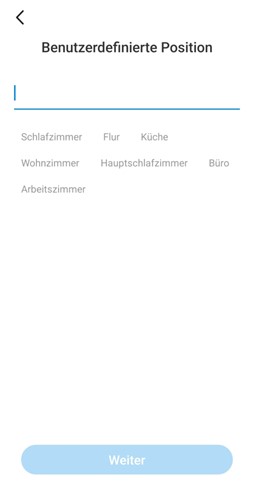 | |||
13. Die Kamera ist nun gekoppelt und verbunden, drücken Sie auf Klasse | Drücken Sie Verstanden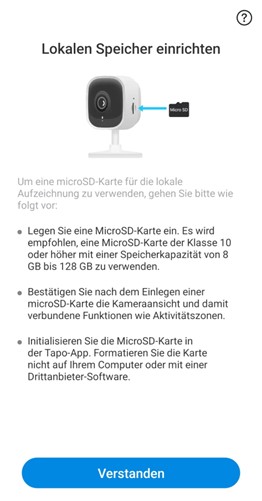 | |||
15. Drücken Sie Verstanden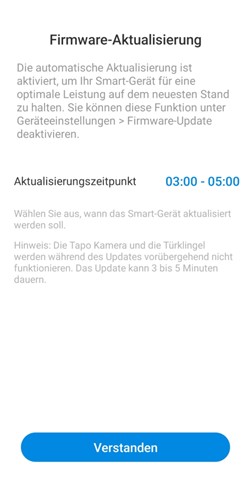 | ||||